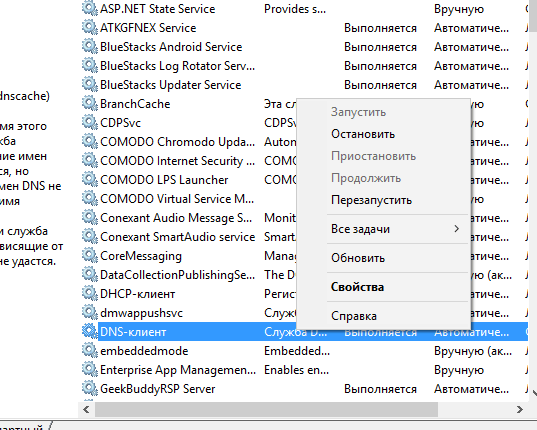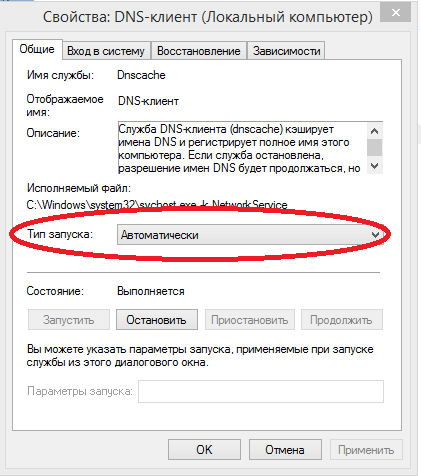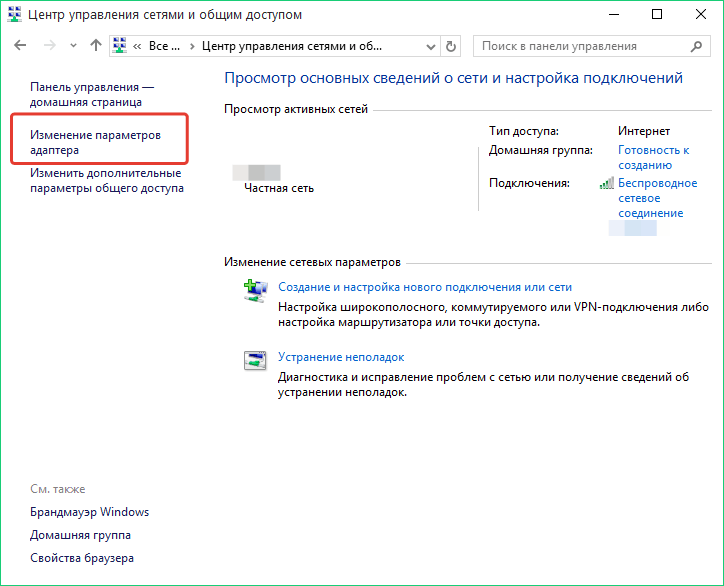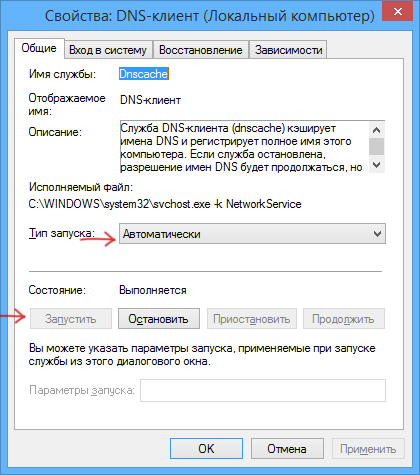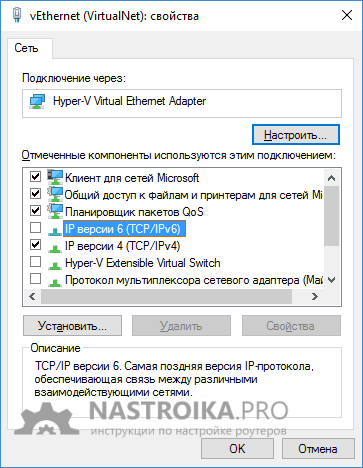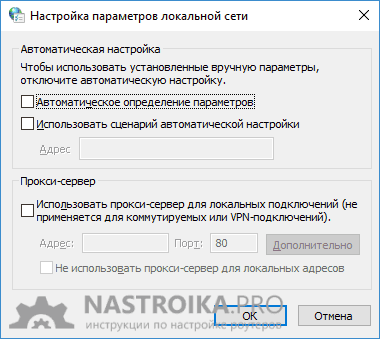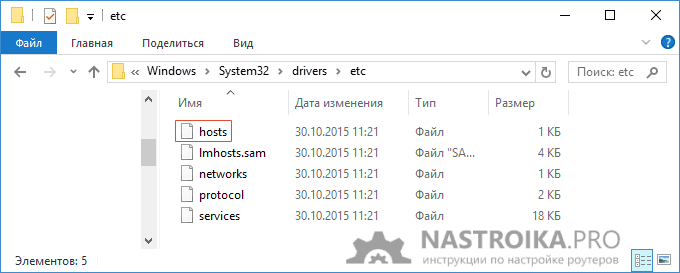Vietnes sadaļas
Redaktora izvēle:
- Bezmaksas programmas Windows lejupielādēt bez maksas
- Kā ierakstīt jebkuru ISO attēlu USB zibatmiņas diskā
- Zvani no nezināmiem numuriem
- Es aizmirsu sava Google konta paroli un, piesakoties, saņemu ziņojumu, ka ievadījāt nepareizu paroli.
- Tīkla adapterim nav derīgu IP iestatījumu - problēmas risinājums
- Labākās programmas reklāmu, vīrusu un ļaunprātīgas programmatūras noņemšanai
- Smart defrag 5 aktivizācijas atslēga
- Kā sastādīt fiksēto tālruņu numurus
- Kā pieslēgt un atvienot interneta XL tarifu plānu MegaFon
- Saglabājot numuru, pārslēdzieties no Beeline uz MTS
Reklāma
| DNS serveris nereaģē uz tp saites iemesliem. DNS serveris nereaģē. Ko darīt? Vienkārši risinājumi un padomi |
|
Šajā rakstā tiks apspriesta situācija, kad, izveidojot savienojumu ar internetu, sistēma ziņo, ka DNS serveris nereaģē. Šīs problēmas novēršana ir pavisam vienkārša, ir tikai jāievēro rakstā sniegtie ieteikumi. Lai atrisinātu problēmu, jums jāievēro šie norādījumi: 1. Atvērt "Sākt" un dodieties uz izvēlni "Vadības panelis" . 2. Jaunā logā dodieties uz sadaļu "Administrācija" un pēc tam atveriet saiti "Pakalpojumi" .
3. Atrodiet pakalpojumu sarakstā "DNS klients" un pārbaudiet, vai šis pakalpojums darbojas. Ja nē, ar peles labo pogu noklikšķiniet uz tā un pēc tam dodieties uz vienumu "Īpašības" .
4. Parādītajā logā kolonnā "Startēšanas veids" iestatīt parametru "Automātiski" . Pirms iziešanas saglabājiet izmaiņas.
Ja ar šo pakalpojumu viss ir kārtībā, tad papildus jāveic vēl dažas darbības: 1) Atvērt "Sākt" un dodieties uz izvēlni "Vadības panelis" . Atvērt sadaļu "Tīkla vadības centrs un dalīta piekļuve» .
2) Jaunajā logā pievērsiet uzmanību labajā pusē un atveriet izvēlni "Mainīt adaptera iestatījumus" .
Ja, izmantojot datoru vai internetu, redzat DNS kļūdu, atcerieties, ka radusies problēma ar iestatījumiem. Ja nav atrisināts šī problēma, lietotājs nevarēs apmeklēt vēlamo vietni. Kas ir DNS?Domēnam DNS būs pakalpojuma nosaukums un palīdzēs piekļūt resursiem internetā. Mērķis ir tulkot adresi, ko lietotājs ievada pārlūkprogrammā. Tulkošana tiek veikta no lietotās valodas datorvalodā. Šī procedūra palīdz datoram nolasīt un saprast adresi, lai atvērtu piekļuvi vietnei, kas iet caur serveri. Kas ir DNS kļūda?Kļūda šāda veida konkrētai vietnei galvenokārt tāpēc, ka nav aktīva savienojuma ar tīklu. Tas arī nozīmē, ka iekārta nevar izveidot savienojumu ar internetu, lai pārveidotu ievadīto adresi. Šī iemesla dēļ dators nevar apmeklēt izvēlēto vietni. Kļūdas rodas noteiktu iemeslu dēļ, un visbiežāk tās var viegli novērst. Dažreiz ierīce tos parāda tikai noteiktiem resursiem. Šādā gadījumā adrese var būt ievadīta nepareizi vai arī tīklā tā var nebūt reģistrēta. Kam vispirms jāpievērš uzmanība?Ja serveris netiek atrasts kļūdas dēļ DNS meklēšana, var nebūt nekādu problēmu ar datoru. Šī iemesla dēļ jums vajadzētu pievērst uzmanību sniegtajiem ieteikumiem un tos izmantot.
Ir vērts saprast, ka pēc šīm manipulācijām DNS kļūda var palikt. Šādā situācijā ir vērts izmantot citas metodes, lai to labotu.
Izmantojot Google publisko DNS
Pārlūka problēmu novēršanaDNS savienojumu pārbaude ir iespējama, izmantojot citu pārlūkprogrammu. Lai to izdarītu, lejupielādējiet jebkuru tīmekļa pārlūkprogrammu. Šobrīd to ir ļoti daudz, un pārsvarā tie tiek nodrošināti bez maksas. Kad pārlūkprogramma ir atvērta, jums ir jāizveido savienojums ar internetu. Ja pakalpojums atkal netiek atrasts DNS uzmeklēšanas kļūdas dēļ, pārlūkprogrammā kļūdu nav. Tas nozīmē, ka radusies problēma ar citiem datora iestatījumiem. Ja nekādu grūtību nav, lietotājam ir jānovērš vecā pārlūkprogrammas problēmas. Diezgan bieži tie rodas starpniekservera iestatījumu dēļ. Attiecīgi tie ir jāmaina. DNS tīrīšana un maiņaPirmkārt, ja parādās DNS kļūda, kešatmiņa ir jāiztīra manuāli, jo iestatījums laika gaitā noveco. To var izdarīt no komandrindas. Šī procedūra ir vienkārša, taču tā var nebūt efektīva. Ja DNS savienojuma kļūda joprojām pastāv, jums ir jāmaina pakalpojums. Lietotājam ir iespēja neatkarīgi ievadīt alternatīvu DNS serveri, lai izveidotu savienojumu. Lai to izdarītu, dodieties uz sadaļu ncpa.cpl un atlasiet aktīvo savienojumu un pēc tam dodieties uz Properties. Jums jāatrod TCP/IPv4 tīkla protokola ieraksts, kas atrodas cilnē “Tīkls”. Pēc tam tiek atlasīti rekvizīti un iespēja doties uz servera adresi. Laukā Vēlamais DNS servera lietotājs jāievada 208.67.222.222. Pēc tam laukā Alternatīvais DNS serveris jāievada 208.67.220.220. Jaunizveidotie DNS serveri būs atvērtā koda. Lēna servera reakcija, izmantojot GoogleŠajā gadījumā kļūda nozīmē, ka Googlebot nevar ar viņu sazināties. Tas notiek tāpēc, ka tas nedarbojas vai ir radusies problēma ar lietotāja domēna DNS maršrutēšanu. Lielākā daļa brīdinājumu un kļūdu neietekmē robota darbību. To rašanās skaidrojama arī ar ilgstošu reakciju, kas lietotājiem ir nepatīkams brīdis. Pirmā lieta, kas jums jādara, ir pārliecināties, vai Google pārmeklē jūsu vietni. Lai to izdarītu, izmantojiet resursa galvenās lapas rīku. Google varēs piekļūt vietnei, ja lietotājs atgriezīs saturu bez defektiem. DNS pakalpojumu var nodrošināt jūsu tīmekļa mitināšanas pakalpojumu sniedzējs vai cits uzņēmums. Ir vērts sazināties ar to, ja DNS zonde ir pabeigta vai parādās cits kļūdas kods.
Serveri var konfigurēt vietnei, izmantojot aizstājējzīmes, lai tas sāktu atbildēt uz apakšdomēnu pieprasījumiem. Šāda pieeja būs veiksmīga, ja resursa saturu varēs izveidot paši lietotāji, turklāt katrai personiskajai lapai tiek nodrošināts atsevišķs domēns. Ir vērts atzīmēt, ka dažās situācijās tas var izraisīt saimniekiem ar dažādiem nosaukumiem. Vairumā gadījumu tas neļauj Googlebot pārmeklēt resursu. Skriešana pēc vīrusiemIepriekš apspriestās metodes var nepalīdzēt. Ja DNS kļūda joprojām tiek parādīta ekrānā un to neizraisa faktori, kas ietekmē datoru ārēji, pārbaudiet, vai tajā nav vīrusu. Iespējams, ka lietotāja ierīcē jau ir instalēta pretvīrusu programma. Ieteicamā lietošana Kaspersky programma, un tā darīs brīva griba izmēģinājuma versija. Arī lielisks variants kļūs par Bitdefender līdzīgā dizainā. Atklāšanas līmenis un spēja efektīvi likvidēt vīrusus, vienlaikus atjaunojot sistēmas parametrus, šajos antivīrusos ir diezgan augsts nekā to analogos. Šajā gadījumā ir vērts izmantot pilnu sistēmas skenēšanu. Pieteikums šī metode var būt patiešām noderīga, ja nevarat atbrīvoties no problēmas pašā pārlūkprogrammā. Pretvīrusu darbības traucējumiIr vērts pievērst uzmanību faktam, ka pats antivīruss dažos gadījumos var radīt problēmas ar savienojumu ar internetu. To var arī labot. Lai veiktu procedūru, " Drošais režīms" Šajā gadījumā dators tiks restartēts, kura laikā tiks ielādēti tikai nepieciešamie. operētājsistēma failus. Tas palīdzēs noteikt, vai problēmu izraisa pretvīruss vai cita programma. Lai to pārbaudītu, ieteicams veikt šādas darbības:
Ir rūpīgi jāizpēta startēšanas faili un jāatspējo programmas, līdz tiek atrasts bojātais.
MaršrutētājsJa serveris netiek atrasts DNS uzmeklēšanas kļūdas dēļ, ir vērts vēlreiz apskatīt maršrutētāju. Atsāknēšana šajā gadījumā var nepalīdzēt. Dažās situācijās iestatījumi tiek bojāti. Pareizākā un ātrs risinājums ir atiestatīt ierīci uz noklusējuma iestatījumiem. Tā rezultātā parametri tiks atiestatīti bezvadu tīkls. Kopā ar tiem pazudīs caur ostu pārraidītā informācija. Lai pabeigtu procedūru, jums ir jānospiež un turiet pogu Reset, kas atrodas ierīces aizmugurējā panelī. Šādā gadījumā jums var būt nepieciešams smails priekšmets, piemēram, saspraude. Pēc tam jums ir jāpārkonfigurē maršrutētājs. Pēc ierīces atiestatīšanas ir jāmaina bezvadu tīkla iestatījumi, ja tos izmanto lietotājs. Tas viss tiks atiestatīts Konti un administratora paroles. Iestatījumu veikšana ir vienkārša procedūra, taču tai nepieciešama rūpība un pareizas darbības. Ja problēma bija maršrutētājā, tad pēc paveiktā darba tā ir pilnībā jāatrisina. Turklāt pastāv iespēja, ka maršrutētājs ir pilnībā bojāts. Ja nevarat to atiestatīt un atkārtoti instalēt, sazinieties ar interneta pakalpojumu sniedzēju. Šajā gadījumā būs iespējams noteikt savienojuma ar tīklu grūtību cēloni. Turklāt procedūru veiks speciālists.
Nepieciešamība domēna ierakstā norādīt jūsu hostinga DNSVārdu serveris ir paredzēts, lai palīdzētu atrast informāciju par konkrētu vietni. Aizpildot ierakstu savā domēnā, lietotājs sniegs interneta auditorijai informāciju pareizajā virzienā, kas vedīs uz īsto vietu. Ja domēna ierakstā atstājat iepriekšējā nodrošinātāja datus, lietotājs tiks pārsūtīts uz serveri, kuram vairs nav vietnes. Šajā gadījumā vietnei nebūs iespējams piekļūt, jo pakalpojumu sniedzējs ir izdzēsis resursa ierakstu no DNS. Pareiza izpilde ir diezgan svarīga, un ieteikumu neievērošana var radīt grūtības.
Ja serveris nav atrasts DNS kļūdas dēļ, jāveic materiālā aprakstītās darbības. Sniegtie padomi būs noderīgi, jo tie palīdz noteikt problēmas cēloni un savlaicīgi to novērst. Iepriekš norādītā informācija būs aktuāla interneta lietotājiem, jo daudzi no viņiem saskaras ar aprakstītajām grūtībām. Turklāt varat vērsties pie speciālistiem, ja pats nevarat atbrīvoties no problēmas, kas radusies saistībā ar piekļuvi vietnēm. Tas būs vispareizākais lēmums šajā gadījumā. Ja, mēģinot pārlūkprogrammā atvērt vietni, tiek parādīts ziņojums Kļūda 105 (net::ERR_NAME_NOT_RESOLVED): servera DNS adresi nevar atrisināt, tad esat uz pareizā ceļa, un es ceru, ka kāda no tālāk norādītajām metodēm šīs kļūdas labošanai jums palīdzēs. Problēma var parādīties pēc programmas instalēšanas, antivīrusa (piemēram, Avast) noņemšanas, maiņas tīkla iestatījumi lietotājs vai vīrusa vai citas ļaunprātīgas darbības rezultātā programmatūra. Turklāt ziņojums “Servera DNS adresi nevar atrisināt” var būt arī dažu ārēju faktoru rezultāts, par kuriem mēs arī runāsim. Atjauninājums (2016): parādījās operētājsistēmā Windows 10 jauna iespēja, kas ļauj ātri novērst tīkla problēmas, ja tās radušās, mainot tīkla iestatījumus manuāli vai ar trešās puses programmatūru, skatiet:. Vispirms pārbaudiet, pirms turpināt tālāk norādītās darbībasIespējams, ka ar datoru viss ir kārtībā un nekas īpašs nav jālabo. Tāpēc, pirmkārt, pievērsiet uzmanību šādiem punktiem un mēģiniet tos izmantot, ja esat pieķēris šī kļūda:
Google publiskā DNS izmantošana, lai labotu servera DNS adreses izšķirtspējas kļūduJa iepriekš minētā nepalīdzēja novērst kļūdu, mēģiniet veikt tālāk norādītās darbības.  Mēģiniet vēlreiz apmeklēt problemātisko vietni un pārbaudiet, vai kļūda 105 joprojām pastāv — servera DNS adresi nevar atrisināt. Pārbaudiet, vai darbojas DNS klienta pakalpojums Katram gadījumam ir vērts pārbaudīt, vai pakalpojumā Windows ir iespējots pakalpojums, kas ir atbildīgs par DNS adrešu atrisināšanu. Lai to izdarītu, dodieties uz vadības paneli un pārslēdzieties uz skatu “Ikonas”, ja jums ir “Kategorijas” (noklusējums). Izvēlieties "Administrēšana" un pēc tam "Pakalpojumi".
Atrodi sarakstā DNS pakalpojums-client un, ja tas ir “Apturēts” un nesākas automātiski, veiciet dubultklikšķi uz pakalpojuma nosaukuma un atvērtajā logā iestatiet atbilstošos parametrus un vienlaikus noklikšķiniet uz pogas “Sākt”. TCP/IP iestatījumu atiestatīšana datorāVēl viens iespējamais problēmas risinājums ir TCP/IP iestatījumu atiestatīšana sistēmā Windows. Iepriekš tas bieži bija jādara pēc tam Avast noņemšana(tagad šķiet, ka nē), lai izlabotu kļūdas internetā.
Vienkāršākais veids, kā to izdarīt, ir lejupielādēt utilītu Microsoft Fix it no oficiālās vietnes http://support.microsoft.com/kb/299357/ru. Tajā pašā lapā ir aprakstīts, kā manuāli atiestatīt TCP/IP iestatījumus. Pārbauda, vai datorā nav vīrusuJa nekas no iepriekš minētā nepalīdzēja un esat pārliecināts, ka kļūdu nav izraisījuši nekādi faktori, kas ir saistīti ar datoru, iesaku pārbaudīt datoru, vai tajā nav vīrusu. Iespējams, ka jums jau ir instalēts kāds antivīruss, taču es ieteiktu pārbaudīt kādu no šiem (es nenorādīju Interneta drošība vai Antivīruss nosaukumā, šajā gadījumā tam nav nozīmes):
Atklāšanas pakāpe un iespēja noņemt vīrusus, vienlaikus atgriežot sistēmas parametrus uz strādājošiem, manuprāt, šiem antivīrusiem ir augstāki nekā daudziem citiem, tāpēc pilnīga sistēmas skenēšana ar vienu no tiem var palīdzēt atbrīvoties no kļūda, kad nav iespējams pārveidot DNS adresi pārlūkprogrammā. 2014. gada 29. novembris 8308
Šī tehnoloģija ir nepieciešama, lai droši sazinātos ar nepieciešamajiem interneta resursiem. DNS kļūmes dēļ dažreiz nav iespējams piekļūt internetam. Lai novērstu šo problēmu, vispirms ir jāpārliecinās, vai tā ir problēma. Un šim nolūkam jums ir jāveic šādas darbības. Kopumā labākais veids sastāv no diviem posmiem: pārbaude DNS darbs darbspējai un, ja nepieciešams, pārslēdzieties uz publiskais DNS. Lai pārbaudītu DNS funkcionalitāti, rīkojieties šādi: Dodieties uz izvēlni " Izpildīt" "Ctrl+R") un ievadiet šādu komandu " pakalpojumi.msc". Pēc tam tiks atvērts logs, kurā tiks norādīti visi jūsu datorā strādājošie pakalpojumi. Attiecīgi mēs meklējam DNS pakalpojumu.
Visam jābūt kā ekrānuzņēmumā. Ja kaut kas nav kārtībā, mēs to izlabojam un nākamais solis ir pārslēgties uz publisko DNS no Google. Mēs pārejam uz tiem, jo tie vienmēr darbojas uzticami. Lai pārslēgtos uz publisko DNS no Google, jums ir jāveic šādas darbības. Ejam uz " Vadības panelis"un dodieties uz" Tīkla un koplietošanas centrs". Šeit mēs meklējam un ejam uz punktu" Mainiet adaptera iestatījumus Attiecīgi jums ir jāizvēlas adapteris, kuru izmantojat. Pēc tam ar peles labo pogu noklikšķiniet uz adaptera un atlasiet " Īpašības". Tad mēs meklējam " Interneta protokola 4. versija (TCP/IPv4)"un noklikšķiniet uz" Īpašības". Bieža kļūda, ar ko saskaras pārlūkprogrammas lietotāji Google Chrome, Opera (un, iespējams, citas pārlūkprogrammas, kuru pamatā ir Chromium) — nevar piekļūt vietnei ar paskaidrojumu “Servera DNS adrese nevar atrast” un kodu ERR_NAME_NOT_RESOLVED. Kļūda nav atkarīga no operētājsistēmas versijas un ar vienādu varbūtību var parādīties operētājsistēmā Windows 10, 8 vai Windows 7 (lai gan biežāk to var redzēt operētājsistēmā Windows 10). Šajā instrukcijā ir norādīti veidi, kā novērst kļūdu “Nevar atrast servera DNS adresi” (ERR NOSAUKUMS NAV ATRISTS) un iespējamie iemeslišādas kļūdas parādīšanās un nespēja atvērt vēlamo vietni. Starp citu, paturiet prātā, ka šo kļūdu var izraisīt vienkārši nepareiza vietnes adreses ievadīšana adreses josla, t.i. tas parādās, kad tikai šāda vietne. Vēl viena detaļa: pirms turpināt tālāk sniegtajos norādījumos aprakstītās darbības, ja esat izveidojis savienojumu, izmantojot Wi-Fi, mēģiniet vienkārši atvienot maršrutētāju no kontaktligzdas, pagaidiet 10–15 sekundes, ieslēdziet to atpakaļ un gaidiet, līdz tas sāks darboties ( apmēram minūti). Ātrs veids, kā novērst kļūdu “Nevar atrast servera DNS adresi”.Pirmā metode, kas darbojas visbiežāk, ja kļūdai nav nopietnāku iemeslu, ir reģistrēties DNS adreses serveri interneta savienojuma iestatījumos manuāli. Kā to izdarīt: 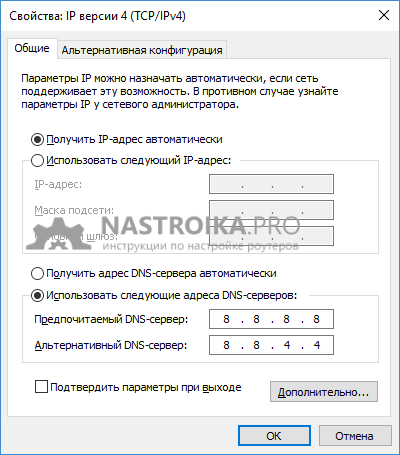 Pēc tam izmantojiet iestatītos iestatījumus, izveidojiet savienojumu ar internetu un mēģiniet vēlreiz atvērt vietni, iespējams, kļūda “Nevar piekļūt vietnei” pazudīs. Starp citu, ja parametros jau esat norādījis dažus DNS serverus, izmēģiniet arī opciju “Automātiski iegūt DNS servera adresi”, tā var darboties. Vēl viena vienkārša iespēja, kas bieži palīdz operētājsistēmās Windows 10 un Windows 8: izpildiet iepriekšējās metodes 1.–4. darbību, pēc tam noņemiet atzīmi no IP versija 6 (TCP/IPv6), lietojiet iestatījumus un mēģiniet vēlreiz izveidot savienojumu. Citi veidi, kā novērst ERR_NAME_NOT_RESOLVEDJa iepriekš minētās opcijas nepalīdz, izmēģiniet tālāk norādītās metodes, lai labotu kļūdu ERR NAME NOT RESOLVED — viena no tām, visticamāk, jums palīdzēs. DNS kešatmiņas atiestatīšanaPalaidiet komandu uzvedni kā administratoru (operētājsistēmās Windows 10 un 8.1 to var izdarīt, izmantojot pogas Sākt ar peles labo pogu noklikšķiniet uz izvēlnes).
Pēc tam komandrindā ievadiet ipconfig /flushdns un nospiediet taustiņu Enter, lai atiestatītu DNS kešatmiņu. Pārbauda starpniekservera iestatījumusDodieties uz paneli Windows pārvaldība un atveriet "Internet Options" (var saukt par "Internet Options"). Tur atveriet cilni "Savienojumi" un noklikšķiniet uz pogas "Tīkla iestatījumi".
Nākamajā logā, ja tāds ir, noņemiet atzīmes gan no automātiskajām parametru izmaiņām, gan starpniekservera. Lietojiet iestatījumus. Pārbauda saimniekdatoru failuŠī opcija var darboties, ja jums netiek atvērtas tikai dažas vietnes, piemēram, Odnoklassniki vai VK. Datorā atveriet mapi C:\Windows\System32\draiveri\u.c un pārbaudiet, vai fails tur ir saimnieki(nav pagarinājuma).
Ja tāds ir, atveriet to, izmantojot Notepad.
Šeit ir viens punkts: ja jūs tos vienkārši izdzēsīsit un pēc tam Notepad noklikšķināsit uz "Saglabāt", saimniekdatora fails netiks saglabāts. Pareizais ceļš:
Viss tiks saglabāts un darbosies kā administrators. Atiestatiet TCP/IP un WinsockBrīdinu, ka šī metode dažkārt rada vēl lielākas problēmas ar piekļuvi internetam, taču parasti viss ir kārtībā. Tātad darbības būs šādas:
Pēc tam noteikti restartējiet datoru un pārbaudiet, vai kļūda ir novērsta. Kas vēl var izraisīt kļūdu “Nevar piekļūt vietnei”Un tagad dažas citas iespējas, kad var rasties problēma:
Man liekas, ka atvedu visu iespējamie varianti. Nu, vēl viena lieta: problēma var būt pakalpojumu sniedzēja pusē. Pazīme, ka tas tā ir, ir tas, ka nevarat piekļūt vietnei no nevienas ierīces, kas ir savienota ar internetu. Šajā gadījumā problēmu parasti laika gaitā atrisina pats pakalpojumu sniedzējs. |
| Lasīt: |
|---|
Populārs:
Jauns
- Kā ierakstīt jebkuru ISO attēlu USB zibatmiņas diskā
- Zvani no nezināmiem numuriem
- Es aizmirsu sava Google konta paroli un, piesakoties, saņemu ziņojumu, ka ievadījāt nepareizu paroli.
- Tīkla adapterim nav derīgu IP iestatījumu - problēmas risinājums
- Labākās programmas reklāmu, vīrusu un ļaunprātīgas programmatūras noņemšanai
- Smart defrag 5 aktivizācijas atslēga
- Kā sastādīt fiksēto tālruņu numurus
- Kā pieslēgt un atvienot interneta XL tarifu plānu MegaFon
- Saglabājot numuru, pārslēdzieties no Beeline uz MTS
- Windows fotoattēlu skatītājs nevar atvērt šo attēlu